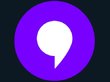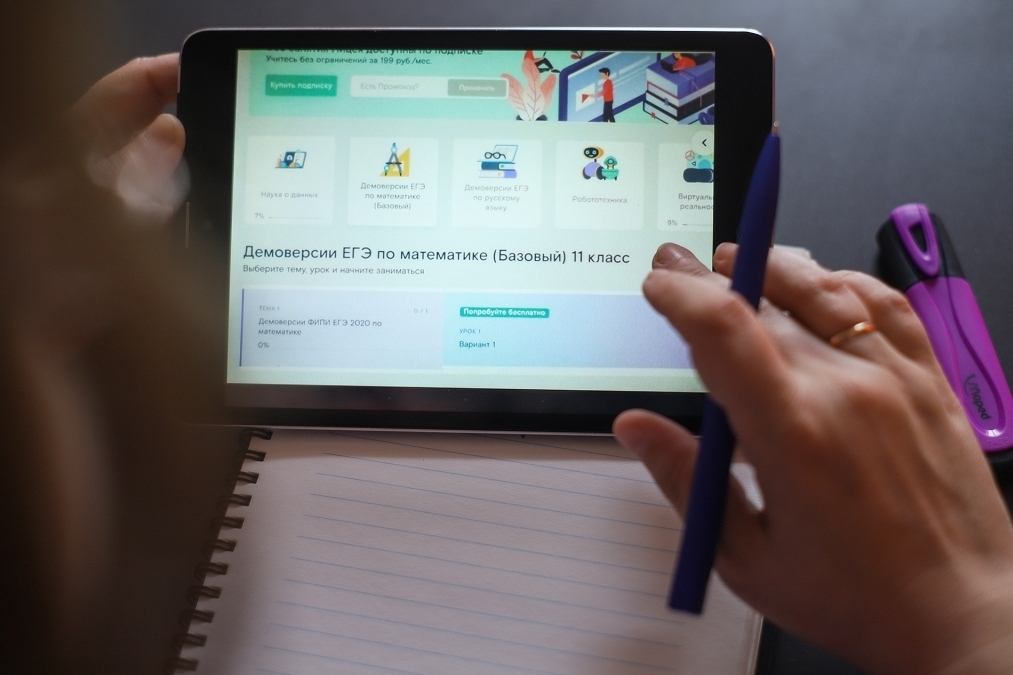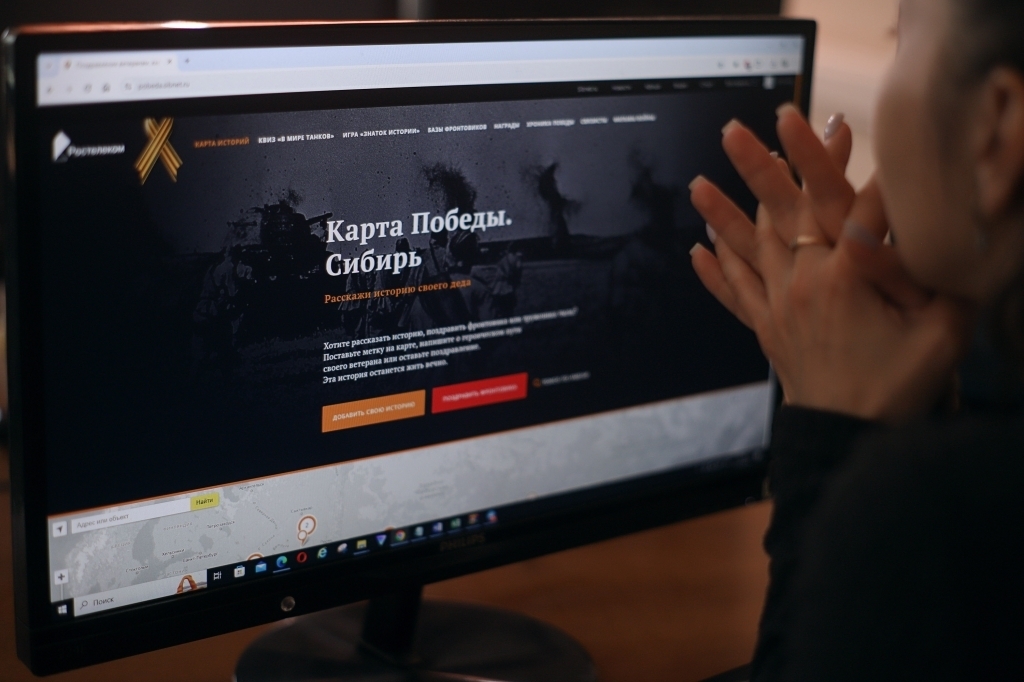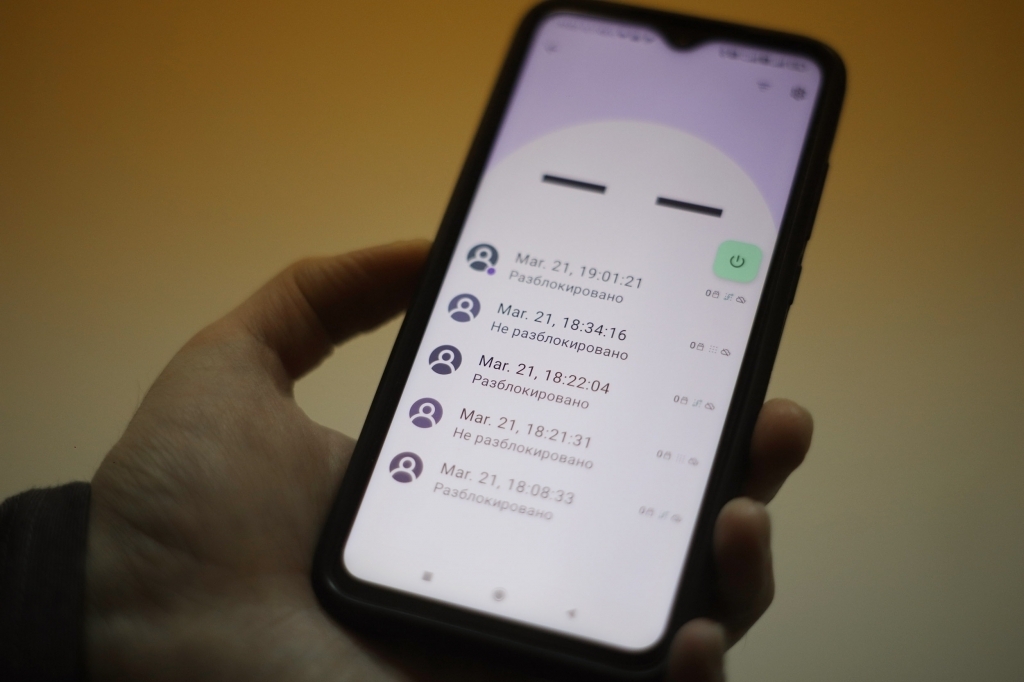Куплен тариф с высокой скоростью интернета, а фильм завис на середине или выкинуло из онлайн-игры. Часто причина низкой скорости кроется в роутере. Как проверить реальную скорость роутера и как ее улучшить?
Роутер — устройство, получающее интернет от провайдера и передающее его на устройства, подключенные к внутренней сети: ноутбук, компьютер, телевизор. Чаще всего интернет передается от роутера гаджетам через беспроводную сеть Wi-Fi.
Как проверить скорость роутера
На сайте Ростелекома можно пройти быструю проверку скорости интернета под названием «Чекап роутера». Для этого нужно нажать на кнопку «Старт». На экране появится результат: скорость скачивания, скорость загрузки и пинг.
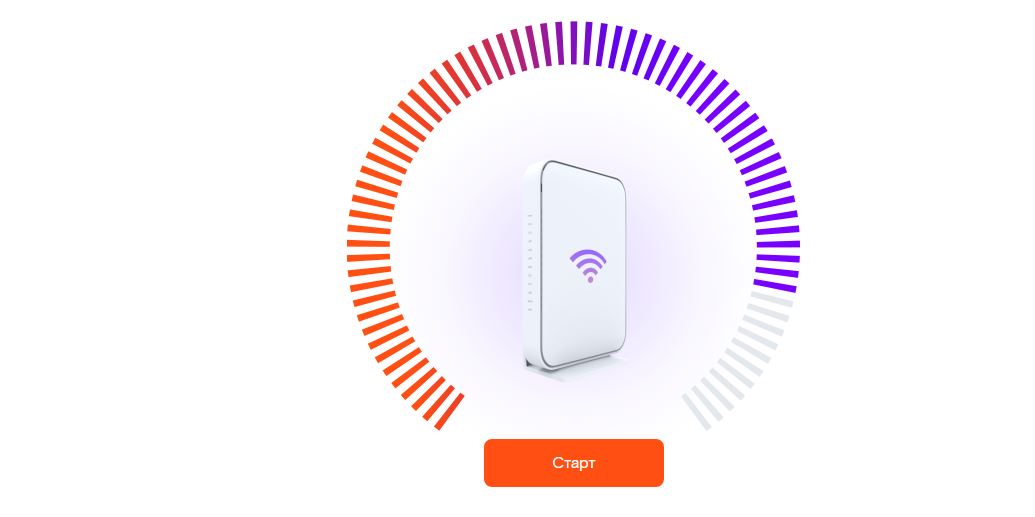
Скачивание — получение данных из интернета на компьютер или гаджет. Загрузка — передача данных от компьютера или гаджета в интернет. Пинг — время, за которое пакет данных с компьютера отправляется на интернет-сервер и возвращается обратно.
На замеры скорости влияют: запущенный антивирус, работающие торрент-клиенты, подключение к VPN, обновление Windows, Android или iOS. Поэтому при замере скорости желательно отключать эти и другие программы, чтобы результат был максимально точным.
Для более подробного и точного определения скорости подключения надо провести тестирование не менее трех раз с промежутком в пару минут. Если показатель скорости будет равен плюс-минус 10% от скорости тарифного плана, значит провайдер обеспечивает ее в полном объеме. Если же средняя скорость будет значительно меньше, чем в тарифе, можно позвонить в поддержку оператора, чтобы специалисты разобрались с причинами.
Включить интернет на максималках
Скорость интернета зависит от несколько факторов. Например, от расположения роутера. Лучше расположить его там, где чаще выходят в интернет. Не стоит ставить роутер в шкаф или кладовку: толстые двери, зеркала и стекло мешают передачи сигнала.
Если роутер стоит в нужном месте, но скорость интернета низкая, в этом может быть виновата бытовая техника и устройства с Bluetooth в зоне Wi-Fi — клавиатура, умные колонки и даже радионяня. Стоит избегать соседства этих устройств с роутером, так как они работают с ним на близких частотах.
При этом современные роутеры поддерживают сразу две основные частоты Wi-Fi — 2,4 ГГц и 5 ГГц. 2,4 ГГц работает на большем расстоянии, но при этом скорость ниже. А на частоте 5 ГГц зона покрытия сети меньше, но скорость интернета выше.
Чтобы интернет летал в пределах тарифа, стоит выбирать в списке Wi-Fi сетей на устройстве частоту 5 ГГц.
Иногда скорость интернета снижена из-за того, что в него выходят на устаревших планшетах и телефонах. Они поддерживают более ранние стандарты Wi-Fi, которые обеспечивают небольшую скорость интернета. И даже если по тарифу она высокая, эти устаревшие девайсы могут ее не потянуть.
Современные модели поддерживают более новые стандарты Wi-Fi и скорость будет автоматически выше. Проверить, какой стандарт Wi-Fi поддерживает устройство, можно в технических характеристиках любого девайса.
Когда дома чаще всего все выходят в интернет? Вечером после работы, когда возвращаются домой и подключаются к сети. И скорость интернета начинает замедляться, потому что она распределяется между всеми устройствами.
Если надо качать файлы, смотреть фильмы онлайн и, если все одновременно сидят в сети, лучше выбрать скорость от 100 мегабит. Так хорошей скорости хватит на всех.
Что делать если качество сигнала от роутера низкое:
— Перезагрузить роутер по питанию.
— Проверить место установки. В большой квартире установить усилители сигнала Wi-Fi.
— Убрать подальше от источников помех — холодильника или микроволновки, больших металлических конструкций, батарей отопления и электрических щитков.
— Оставить вокруг роутера пространство для поступления воздуха, чтобы он не перегревался.